
- •1 Специальная часть
- •- «1С: Предприятие 8. Управление строительной организацией для Украины»;
- •2 Производственная и экологическая безопасность при разработке автоматизированной информационной системы учета работы строительной фирмы «МарСтрой».
- •Контроль микроклимата в помещениях оборудованных пэвм.
- •2.2 Обеспечение пожаро и взрывобезопасности
- •3 Организационно-экономическая часть
- «1С: Предприятие 8. Управление строительной организацией для Украины»;
- АИС составления смет на выполнение строительных работ.
Программный продукт "1С Управление строительной организацией для Украины 8" - программный продукт для комплексной автоматизации строительства. Продукт предназначен для полноценной автоматизации различных участников строительного процесса по всему циклу процессов - управление финансами, управление производством и ресурсами, управления персоналом и др.
Продукт разработан на базе комплексного решения "1С Управление производственным предприятием 8" и включает в себя следующие основные функциональные возможности (с учетом функциональных возможностей базового продукта).
Финансовое планирование - бюджеты, потоки денежных средств, кредитные и кассовые планы, финансовые результаты. Финансовый анализ - расчет финансовых показателей, динамика по отношению к другим периодам.
Бухгалтерский и налоговый учет - учет финансовой деятельности организации, обязательная отчетность.
Сметное ценообразование - расчет стоимости строительства, составление всех видов смет, учет выполнения, работа с нормативными сборниками.
Управление персоналом - работа с соискателями, БД персонала, система квалификации, должностные инструкции, системы ОТ, расчет ЗП и ЕСН.
Производственное планирование - календарные планы производства работ, планирование ресурсов (рабочие, материалы, механизмы, транспорт).
Учет производственной деятельности - учет выполнения СМР, потребления ресурсов, заявки с учетом корректировок. Анализ производственных показателей - расчет показателей выполнения, динамика по отношению к другим периодам.
Комплексность продукта позволит строительной организации работать в единой информационной базе, где в едином пространстве все управление организации может вводить информацию без дублирования, использовать наработки одного отдела в интересах других, оперативно получать разноплановые данные и итоги о фактах производственной и финансовой деятельности.
Продукт может использоваться в работе бухгалтерии, налогового отдела, финансового отдела, производственного отдела, сметного отдела, отдела материально - технического снабжения, отдела механизации, отдела кадров и прочих подразделений строительной организации.
Ожидается, что наибольший эффект внедрение конфигурации "1С Управление строительной организацией" может дать в строительных организациях с численностью от 100 занятых и от 10 рабочих мест там, где требуется организация единого информационного пространства нескольких отделов и подразделений. Особенно актуальна конфигурация для распределенных структур в форме компаний или организаций с филиалами.
Конфигурация "1С Управление строительной организацией" предоставляет:
руководству предприятия и управленцам, отвечающим за развитие бизнеса, - широкие возможности анализа, планирования и гибкого управления ресурсами компании для повышения ее конкурентоспособности;
руководителям подразделений, инженерам, линейному персоналу- инструменты, позволяющие повысить эффективность ежедневной работы по своим направлениям;
работникам учетных служб предприятия - средства для автоматизированного ведения учета в полном соответствии с требованиями законодательства и корпоративными стандартами предприятия.
При разработке конфигурации учитывались как современные методики управления строительной организацией (управление проектами и др.), так и опыт успешной автоматизации строительных организаций, накопленный фирмой "1С" и партнерским сообществом. В проектировании и разработке конфигурации участвовали специалисты компаний "ИМПУЛЬС-ИВЦ" (постановка задач и тестирование подсистемы управления строительным производством) и "Эрикос ЦСП" (нормативные базы сметной подсистемы).
Программный продукт 2: АИС составления смет на выполнение строительных работ
Строительная организация занимается строительством различного рода объектов: жилых домов, больниц, школ, мостов, дорог и т.д. по договорам с заказчиками (городская администрация, ведомства, частные фирмы и т.д.). Каждая из перечисленных категорий объектов имеет характеристики, свойственные только этой или нескольким категориям: например, к характеристикам жилых домов относится этажность, тип строительного материала, число квартир, для мостов уникальными характеристиками являются тип пролетного строения, ширина, количество полос для движения.
Включает в себя следующие возможности:
- составление локальных смет всеми существующими методами расчета (базисно-индексный, ресурсный и т. д.);
- учет выполненных работ: формирование актов приемки выполненных работ по форме КС-2, накопительных ведомостей по форме КС-6, списание материалов по форме М-29;
- формирование ведомостей потребности в ресурсах на стройку, объект, локальную смету;
- составление объектных смет и сводных сметных расчетов с автоматическим переносом и группировкой данных из локальных смет;
- экспертиза сметной документации: проверка сметных норм и расценок на соответствие нормативной базе, проверка нормативов накладных расходов и сметной прибыли, индексов пересчета в текущий уровень цен, базисных и текущих цен на ресурсы;
- удобный контекстный поиск расценок в сметно-нормативной базе по обоснованию, наименованию, составу работ и наименованию ресурсов;
- удобная настройка дополнительных начислений, автоматическая привязка к единичным расценкам нормативов НР и СП, индексов пересчета в текущий уровень цен, автоматическая загрузка базисных и текущих цен на ресурсы;
- использование шаблонов при составлении смет. Возможность установки зависимости между объемами работ в смете;
- возможность составления смет в многопользовательском режиме в локальной сети с разграничением прав доступа для пользователей;
- возможность отмены выполненных действий и возврата отмененных действий.
- ввод справочных данных о работах и нормах расхода материалов;
- ввод сведений о материалах;
- ввод сведений о заказчиках;
- ввод сведений об объекте и его свойствах;
- внесение изменений в сведения о материалах, заказчике и объекте;
- внесение изменений в сведения о сметной стоимости;
- формирование сметы;
- формирование различных отчетов: отчёт о материалах, отчёт по смете;
- формирование списка материалов;
- получение данных о ранее выполненных сметах.
Оценка целесообразности разработки нового программного продукта
Сведём полученные результаты в итоговую таблицу для принятия решения о целесообразности разработки нового программного продукта (Таблица 1).
Таблица 1 – Сводные данные маркетингового исследования
|
Наименование ПО |
Процент соответствия поставленной задаче |
Стоимость (грн.) |
|
Программный продукт 1: «1С: Предприятие 8. Управление строительной организацией для Украины» |
80 % |
37200,00 |
|
Программный продукт 2: АИС составления смет на выполнение строительных работ |
70 % |
23000,00 |
|
Разрабатываемый программный продукт (АИС учёта работы строительной фирмы МарСтрой) |
100 % |
|
Программный продукт 1: «1С: Предприятие 8. Управление строительной организацией для Украины» в не полном объеме удовлетворяет поставленным задачам и имеет высокую стоимость.
Программный продукт 2: АИС составления смет на выполнение строительных работ не полностью соответствует требованиям поставленной задачи.
В результате проведённого исследования можно заключить, что разработка нового программного обеспечения целесообразна. Для полноты исследования необходимо провести оценку экономической эффективности.
1.2 Постановка задачи
1.2.1 Наименование программы. Назначение и область применения программы
Наименование программы «Автоматизированная информационная система работы строительной фирмы «МарСтрой».
Назначение программы. Автоматизированная информационная система предназначена для учета работы строительной фирмы. Она поможет бухгалтеру, прорабу, менеджеру и директору в поиске, корректировке, хранении информации о клиентах, составленные договора, заявки и информации об объектах и выполняемых работах, сметы, графики работ, бригады, печать необходимых отчетов. Директору будет очень удобно следить за работой своих сотрудников и следить за своевременностью выполнения заказов.
Область применения программы. Создаваемая информационная система может применяться при ведении учета деятельности строительного предприятия.
1.2.2 Требования к функциональным характеристикам программы
Взаимодействие пользователя с прикладным программным обеспечением, входящим в состав системы должно осуществляться посредством визуального графического интерфейса (GUI). Интерфейс системы должен быть понятным и удобным, не должен быть перегружен графическими элементами и должен обеспечивать быстрое отображение экранных форм и данных. Навигационные элементы должны быть выполнены в удобной для пользователя форме. Средства редактирования информации должны удовлетворять принятым соглашениям в части использования функциональных клавиш, режимов работы, поиска, использования оконной системы. Ввод-вывод данных системы, прием управляющих команд и отображение результатов их исполнения должны выполняться в интерактивном режиме. Интерфейс должен соответствовать современным эргономическим требованиям и обеспечивать удобный доступ к основным функциям и операциям системы.
Интерфейс должен быть рассчитан на преимущественное использование манипулятора типа «мышь», то есть управление системой должно осуществляться с помощью набора экранных меню, кнопок, значков и т.п. элементов. Клавиатурный режим ввода должен используется главным образом при заполнении и/или редактировании текстовых и числовых полей экранных форм.
На первой фазе, планируется реализация системы на русском языке. Все модули системы, надписи экранных форм должны быть представлены на русском языке, в том числе и сообщения, выдаваемые пользователю, за исключением системных сообщений.
Экранные формы должны проектироваться с учетом требований унификации:
все экранные формы пользовательского интерфейса должны быть выполнены в едином графическом дизайне, с одинаковым расположением основных элементов управления и навигации;
для обозначения сходных операций должны использоваться сходные графические значки, кнопки и другие управляющие (навигационные) элементы. Термины, используемые для обозначения типовых операций (добавление информационной сущности, редактирование поля данных), а также последовательности действий пользователя при их выполнении, должны быть унифицированы;
внешнее поведение сходных элементов интерфейса (реакция на наведение указателя «мыши», переключение фокуса, нажатие кнопки) будут реализованы одинаково для однотипных элементов.
В системе должна быть предусмотрена авторизация пользователей. Модули системы должны быть доступны пользователям в соответствии с уровнем доступа пользователя к системе.
При запуске АИС «МарСтрой» открывается окно авторизации пользователя, изображенное на рисунке 2. После чего пользователю необходимо ввести имя «Пользователя» и «Пароль» после чего происходит авторизация если пароль верен, то происходит переход на главную форму.

Рисунок 1- Окно авторизации пользователя.
Поле пользователь является выпадающим списком из которого выбирается пользователь. После выбора пользователя вводится соответствующий пароль и нажимается кнопка «Вход» если пароль был корректным, то открывается «Главная форма», если нет, то пользователь будет проинформирован. Кнопка «Закрыть» закрывает форму авторизации.
Ограничения по данной форме:
- Пользователь- выпадающий список, является обязательным полем, длина не меньше 1 символа но не более 50, допустимы символы русского и латинского алфавита в любом регистре и пробел;
- Пароль входа в программу- является обязательным полем, длина которго не должна быть меньше 1 символов но не более 50, допустимы символы латинского алфавита в любом регистре и числа;
На рисунке 3 изображена форма на которой располагаются кнопки переходов: «Заявки», «Договора», «Смета», «Сметы», «Материалы», «Заказ на материалы», «Работы», «Бригады», «Графики выполнения работ», «Сотрудники» которые осуществляют переход на соответствующие формы. После авторизации согласно правам доступа пользователям доступны соответствующие кнопки. Кнопка «Смена пользователя» закрывает данную форму и производит переход на форму «Авторизация», кнопка «Выход» закрывает открытую форму.

Рисунок 2- Окно «Главная форма»
После авторизации будет открыта форма «Заявки», изображенная на рисунке 4.

Рисунок 3- Окно «Заявки»
На форме «Заявки» отображаются заявки, которые можно редактировать с помощью кнопок «Добавить», «Сохранить», «Удалить». Также имеется возможность поиска заявок по «ФИО клиента/Организации». Кнопка «Отчет» производит переход на форму «Отчет по заявке»- рисунок14, возможен поиск по «ФИО клиента/ Организации».
Ограничения по данной форме:
- Номер заявки- является обязательным полем возможен только числовой ввод;
- Дата подачи заявки- обязательное поле имеет тип Date;
- ФИО клиента/Организации –является обязательным полем, длина не меньше 1 символа но не более 50, допустимы символы русского и латинского алфавита в любом регистре и пробел;
- Адрес объекта –является обязательным полем, его длина не должна быть менее 1 символов, но не более 50, допустимы числа, символы русского и латинского алфавита в любом регистре и пробел;
- Контактная информация –является обязательным полем, допустимы числа, символы русского и латинского алфавита в любом регистре и пробел.
На рисунке 5 представлено изображение формы «Договора»

Рисунок 4- Окно «Договора»
На форме «Договора» отображаются даты выполняемых работ и информация о договоре. которые можно редактировать с помощью кнопок «Добавить», «Сохранить», «Удалить», а панель со стрелочками осуществляет переход по записям. Кнопка «Отчет» открывает окно рисунок 15, возможен поиск по таким полям «ФИО клиента/ Организации», «Адрес объекта» .
Ограничения по данной форме:
- Номер договора- является обязательным полем возможен только числовой ввод не менее 1 символа, но не более 50;
- Дата заключения договора- обязательное поле имеет тип Date;
- ФИО клиента/ Организация –является обязательным полем, длина не меньше 1 символа, но не более 50, допустимы символы русского и латинского алфавита в любом регистре и пробел;
- Адрес клиента/ Организации –является обязательным полем, его длина не должна быть менее 10 символов, но не более 50, допустимы числа, символы русского и латинского алфавита в любом регистре и пробел;
- Паспорт является обязательным полем его длина должна быть не меньше 1 символов но не более 50, допустимы символы русского и латинского алфавита в любом регистре, числа;
- Адрес объекта –является обязательным полем, его длина не должна быть менее 1 символа, но не более 50, допустимы числа, символы русского и латинского алфавита в любом регистре и пробел;
- Дата начала работ- обязательное поле имеет тип Date;
- Дата окончания работ- обязательное поле имеет тип Date;
- Номер сметы – выпадающий список, является обязательным;
- Номер заявки – выпадающий список, является обязательным;
На рисунке 6 изображена форма «Смета»

Рисунок 5 – Окно «Смета»
На форме «Смета» отображаются списки «Материалов» и «Выполняемых работ», которые можно редактировать с помощью кнопок «Добавить», «Сохранить», «Удалить», а панель со стрелочками осуществляет переход по записям.
Ограничения по данной форме:
- Номер сметы- является обязательным числовым полем, выпадающий список
- Материалы - является обязательным полем, длина не меньше 6 символов но не более 50, допустимы символы русского и латинского алфавита в любом регистре и пробел. Является выпадающим спиком;
- Количество–является обязательным полем, числового типа длина которого должна быть не меньше 1 символа но не более 50;
- Выполняемые работы - является обязательным полем, длина не меньше 1 символа но не более 50, допустимы символы русского и латинского алфавита в любом регистре и пробел. Является выпадающим списком;
- Объем - числовое поле которое должно быть не менее 1 символа, но не более 50;
При нажатии на кнопку «Сметы» открывается форма, изображенная на рисунке 7.
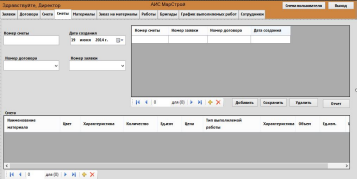
Рисунок 6- Окно «Сметы»
На данной форме отображается список «Смет» и информации о них, которые можно редактировать с помощью кнопок «Добавить», «Сохранить», «Убрать», а панель со стрелочками осуществляет переход по записям. Кнопка отчет открывает форму «Отчет по сметам» - рисунок 16. При выборе записи в таблице сметы, в нижней подчиненной отображается информация по ней, а именно информацию о материалах и работах.
Ограничения по данной форме:
- Номер сметы- является обязательным числовым полем длина которого не меньше 1 символа, но не более 50;
- Номер договора- является обязательным числовым полем длина которого не меньше 1 символа, но не более 50 является выпадающим списком;
- Номер заявки- является обязательным числовым полем длина которого не меньше 1 символа, но не более 50 является выпадающим списком;
- Номер договора- является обязательным числовым полем длина которого не меньше 1 символа, но не более 50 является выпадающим списком;
Дата создания- обязательное поле имеет тип Date
При нажатии на кнопку «Материалы», которая находится на главной форме, откроется следующая форма.
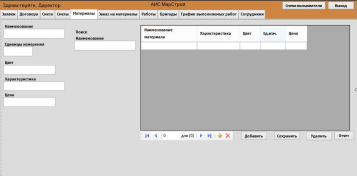
Рисунок 7- окно «Материалы»
Форма «Материалы» является справочной, на ней отображается список материалов который можно редактировать с помощью кнопок «Добавить», «Сохранить», «Удалить», а панель со стрелочками осуществляет переход по записям. Также имеется возможность поиска материалов по «Наименованию материала».
Ограничения по данной форме:
- Наименование - является обязательным полем, длина не меньше 1 символа но не более 50, допустимы символы русского и латинского алфавита в любом регистре и пробел;
- Характеристика - является необязательным полем, длина не меньше 1 символа но не более 50, допустимы символы русского и латинского алфавита в любом регистре и пробел;
- Цвет - является необязательным полем, длина не меньше 1 символа но не более 50, допустимы символы русского и латинского алфавита в любом регистре и пробел;
-Единицы измерения- обязательное числовое поле которое должно быть не менее 1 символа, но не более 50, является выпадающим списком;
- Цена– является обязательным полем, имеет тип Money;
При нажатии на кнопку «Заказ на материалы», которая находится на главной форме, откроется следующая форма.

Рисунок 8- окно «Заказ на материалы»
На форме «Заказ на материалы» отображается список материалов который можно редактировать с помощью кнопок «Добавить», «Сохранить», «Удалить», а панель со стрелочками осуществляет переход по записям. Также имеется возможность поиска материалов по «Наименованию материала». На данной форме формируется печатаемый заказ на закупку материалов. При нажатии на кнопку «Отчет» происходит печать рисунок 18
Ограничения по данной форме:
- Наименование - является обязательным полем, длина не меньше 1 символа но не более 50, допустимы символы русского и латинского алфавита в любом регистре и пробел;
- Характеристика - является необязательным полем, длина не меньше 1 символа но не более 50, допустимы символы русского и латинского алфавита в любом регистре и пробел;
- Цвет - является необязательным полем, длина не меньше 1 символа но не более 50, допустимы символы русского и латинского алфавита в любом регистре и пробел;
-Единицы измерения- обязательное числовое поле которое должно быть не менее 1 символа, но не более 50, является выпадающим списком;
- Цена– является обязательным полем, имеет тип Money;
- Количество- является обязательным числовым полем имеющим длину не менее 1 символа, но не более 50;
- Дата составления заказа- является обязательным полем имещим тип Date;
При нажатии на кнопку «Работы», которая находится на главной форме, откроется следующая форма.

Рисунок 9- окно «Работы»
Форма «Работы» является справочной, на ней отображается список работ который можно редактировать с помощью кнопок «Добавить», «Сохранить», «Убрать», а панель со стрелочками осуществляет переход по записям. Также имеется возможность поиска выполняемых работ по «Типу выполняемых работ». Ограничения по данной форме:
- Тип выполняемой работы - является обязательным полем, длина не меньше 1 символа, но не более 50, допустимы символы русского и латинского алфавита в любом регистре и пробел;
-Единицы измерения- обязательное числовое поле которое должно быть не менее 1 символа, но не более 50;
- Цена– является обязательным полем, имеющим тип Money;
- Характеристика - является необязательным полем, длина не меньше 1 символа, но не более 50, допустимы символы русского и латинского алфавита в любом регистре и пробел;
При нажатии на кнопку «Бригады», которая находится на главной форме, откроется следующая форма.
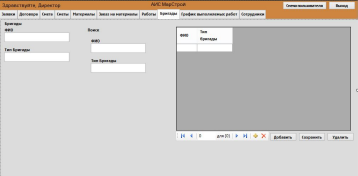
Рисунок 10- Окно «Бригады»
Форма «Бригады» является справочной на ней отображается список бригад который можно редактировать с помощью кнопок «Добавить», «Сохранить», «Удалить», а панель со стрелочками осуществляет переход по записям. Также имеется возможность поиска по «Типу бригады» и «ФИО».
Ограничения по данной форме:
-Тип бригады- является обязательным полем длина не меньше 1 символа, но не более 50, допустимы символы русского и латинского алфавита в любом регистре и пробел;
-ФИО- является обязательным полем, длина не меньше 1 символа, но не более 50 допустимы символы русского и латинского алфавита в любом регистре и пробел;
При нажатии на кнопку «График работ», которая находится на главной форме, откроется следующая форма.

Рисунок 11- окно «График работ»
Форма «График работ», на ней отображается список работ который можно редактировать с помощью кнопок «Добавить», «Сохранить», «Удалить», а панель со стрелочками осуществляет переход по записям. Также имеется возможность поиска по «Типу бригады» и «Типу выполняемых работ». При нажатии на кнопку «Отчет» происходит печать рисунок 17.
Ограничения по данной форме:
-Выполняемая работа - является обязательным полем, выпадающий список;
-Тип бригады - является обязательным полем, выпадающий список;
- Объем выполняемых работ – обязательное числовое поле которое должно быть не менее 1 символа, но не более 50.
- Дата начала работ – обязательное поле имеющее тип Date;
- Дата окончания работ – обязательное поле имеющее тип Date;
При нажатии на кнопку «Сотрудники», которая находится на главной форме, откроется следующая форма.
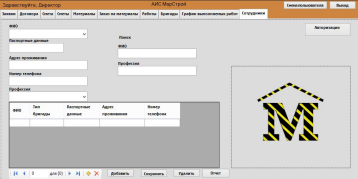
Рисунок 12- «Сотрудники»
В окне «Сотрудники» отображается информация о работающих сотрудниках «МарСтрой». Список «Сотрудники» можно редактировать с помощью кнопок «Добавить», «Сохранить», «Удалить», а панель со стрелочками осуществляет переход по записям. Также имеется возможность поиска по «ФИО» и «Профессии». При нажатии на кнопку «Отчет» происходит печать. При нажатии на кнопку «Авторизация» открывается форма «Авторизация» - рисунок 19.
Ограничения по данной форме:
- ФИО- является обязательным полем, выпадающий список;
- Паспортные данные- является обязательным полем его длина должна быть не меньше 1 символа, но не более 50 допустимы символы русского и латинского алфавита в любом регистре, числа;
- Адрес проживания –является обязательным полем, его длина не должна быть менее 1 символа, но не более 50, допустимы числа, символы русского и латинского алфавита в любом регистре, числа и пробел;
- Номер телефона –является обязательным полем, вводятся числа и возможен ввод не менее 1 но не более 50 символов;
- Профессия - является обязательным полем, выпадающий список;
После нажатия кнопки «Авторизация» на форме «Сотрудники», откроется ниже приведенная форма «Авторизация».

Рисунок 13- «Авторизация»
Данная форма является справочной на которой можно сменить или просмотреть пароли пользователей АИС «МарСтрой» и сохранить изменения нажав на кнопку «Сохранить», а кнопка «Закрыть» закроет данное окно.
Ограничения по данной форме:
- Пользователь- выпадающий список который не подлежит изменениям;
- Паспортные данные- является обязательным полем его длина должна быть не меньше 1 символа, но не более 50 допустимы символы русского и латинского алфавита в любом регистре, числа;

Рисунок 14- «Отчет по заявке»

Рисунок 15- «Отчет по договору»

Рисунок 16- «Отчет по сметам»

Рисунок 17- «Отчет по графику работ»

Рисунок 18- «Отчет по заказу на материалы»

Рисунок 19- «Отчет по Сотрудникам»
1.2.3 Требования к надежности программы
Надежное функционирование программы должно быть обеспечено выполнением пользователем совокупности организационно-технических мероприятий, перечень которых приведен ниже:
организацией бесперебойного питания технических средств;
использованием лицензионного программного обеспечения; регулярным выполнением рекомендаций о типовых нормах времени на работы по сервисному обслуживанию ПЭВМ и оргтехники и сопровождению программных средств;
регулярным выполнением требований по защите информации и проверке программных средств на наличие компьютерных вирусов.
Время восстановления после отказа, вызванного сбоем электропитания технических средств (иными внешними факторами), не фатальным сбоем (не крахом) операционной системы, не должно превышать 30-ти минут при условии соблюдения условий эксплуатации технических и программных средств. Время восстановления после отказа, вызванного неисправностью технических средств, фатальным сбоем (крахом) операционной системы, не должно превышать времени, требуемого на устранение неисправностей технических средств и переустановки программных средств.
Отказы программы возможны вследствие некорректных действий оператора (пользователя) при взаимодействии с операционной системой. Во избежание возникновения отказов программы по указанной выше причине следует соблюдать инструкциям.
1.2.4 Требования к квалификации и численности персонала
Минимальное количество персонала, требуемого для работы программы, должно составлять не менее 4 штатных единиц —менеджер, бухгалтер, прораб, директор. На должности менеджера, бухгалтера, прораба назначаются люди, отвечающие следующим требованиям: профессиональное образование, стаж работы в соответствующей области не менее года, навыки работы с ПК.
Менеджер должен четко предоставлять информацию об услугах фирмы, составлять договор и принимать заявки от клиентов. Желательно высшее или образование и опыт работы с ПК.
Бухгалтер должен иметь четкое представление о работе фирмы, вести расчеты и учеты, печатать отчеты. Должен иметь высшее образование и хорошие навыки с ПК.
Прораб должен иметь опыт работ в данной сфере не менее 1 года, должен следить за работой бригад и их формированием, также должен иметь навыки работы с ПК.
Директор должен иметь полное представление работы фирмы, четко понимать кто чем должен заниматься, иметь высшее образование, осуществлять полный контроль своего предприятия иметь опыт работы с ПК.
Менеджер программы выполняет следующие обязанности:
предоставляет информацию;
принимает заявки;
составляет договор;
предоставляет смету после принятия заявки.
Бухгалтер программы выполняет следующие обязанности:
- выполняет расчетные работы;
- оформляет необходимую документацию;
-составление списка заказов на материалы;
-начисление заработных плат.
- предоставляет информацию.
Прораб программы выполняет следующие обязанности:
- составление смет;
- составление графиков работ;
- формирование бригад.
Директор программы выполняет следующие обязанности:
- осуществляет контроль работы предприятия;
- имеет информацию о пользователях системы;
- учет штата сотрудников.
1.2.5 Требования к технологии хранения и обработки информации проектируемой задачи. Требования к системе управления базами данных
С разрабатываемой системой должно иметь возможность работать ограниченное количество сотрудников, поэтому должна быть выбрана двузвенная распределенная технология хранения и обработки информации.
СУБД должна обладать возможностью работы в многопользовательском режиме, восстановления работоспособности при программно-аппаратных сбоях, таких как отключение электропитания, проблемы с аппаратным обеспечением, нештатное завершение работы.
С целью обеспечения надежного функционирования в СУБД должно быть предусмотрено:
сохранение работоспособности системы при некорректных операциях пользователя (ввод некорректных данных);
сохранение целостности данных при нештатном завершении работы системы;
резервное копирование данных;
журналирование операций системы.
Данным требованиям соответствуют такие СУБД, как MySQL, SQL Server, MS Access. Выбор других СУБД нецелесообразен.
1.2.6 Требования к составу и параметрам технических средств
Требования к серверу (без учета аудио и видео чата): процессор INTEL Core 2 Duo, минимальный объем оперативной памяти 4Гб, минимальный объем дискового пространства 100гб, операционная система Windows XP 2008 и выше, Windows 8.
Требования к клиентской машине:
Для пользователя необходимо наличие установленного Microsoft SQL Server 2005 или выше.
1.2.7 Требования к исходным кодам и языкам программирования
Разрабатываемая система должна предусматривать возможность ее дальнейшего развития, модификации и включения новых функций в систему, улучшение кода, возможность расширения механизма аутентификации.
Разрабатываемая система должна представлять собой информационную структуру в виде программы.
В качестве языка программирования может быть только С#. Выбор других языков нецелесообразен.
1.2.8 Требования к программным средствам, используемым программой
Системные программные средства, используемые программой, должны быть представлены лицензионной версией операционной системы Windows XP 2008 или выше.
1.2.9 Требования к организации входных и выходных данных
Организация входных и выходных данных должна соответствовать пункту 1.2.2.
В процессе работы программы входной информацией для программы должны являться: файлы баз данных, манипуляции мышью, а также информация, вводимая пользователем на клавиатуре ЭВМ, согласно режимам, определяемых выходной экранной информацией. Перечень допустимых клавиш представлен в п. 1.2.2.
1.2.10 Требования к защите информации и программ
В системе будет использоваться авторизированный вход в программу.
1.2.11 Предварительный состав программной документации
Состав программной документации должен включать следующие документы:
техническое задание (постановку задачи);
руководство пользователя, содержащее описание всех задокументированных возможностей программы;
текст программы, содержащий исходный код на одном из языков, указанных в пункте 1.2.7;
руководство программиста, содержащее данные о технологии проектирования и программирования данной программы, а также о языке программирования, СУБД, назначении программы;
список литературы, содержащей теоретический материал, необходимый для создания программы.
1.3 Моделирование проектируемой задачи
1.3.1 Диаграмма вариантов использования
Каждый пользователь данной системы относится к категории пользователей – авторизованные пользователи.
Авторизованные пользователи проходят однократную регистрацию. Регистрация подтверждается введением уникального кода.
Авторизованные пользователи “Директор” - категория пользователей, имеющая расширенные возможности, такие как доступ ко всем данным системы, имеет доступ к информации о всех сотрудниках.
Авторизованные пользователи “Прораб” - категория пользователей, имеющая доступ к данным о сметах, бригадах, графиках работ.
Авторизованные пользователи “Менеджер” - категория пользователей, имеющая доступ к данным о договорах и заявках и сметах.
Авторизованные пользователи “Бухгалтер” - категория пользователей, имеющая доступ к данным всех документов, отчетов и информации о материалах и работах по которым производит расчеты.
На
рисунке 20 изображена диаграмма прецедентов
для проектируемой задачи
Рисунок 20-Диаграмма прецедентов для проектируемой задачи.
1.3.2 Диаграмма деятельности
Этот тип диаграмм позволяет проектировать алгоритмы поведения объектов любой сложности, в том числе может использоваться для составления блок-схем.
Для моделирования процесса выполнения операций в языке UML используются диаграммы деятельности. Применяемая в них графическая нотация во многом похожа на нотацию диаграммы состояний, поскольку на этих диаграммах также присутствующие обозначения состояний и переходов. Каждое состояние на диаграмме деятельности отвечает выполнению некоторой элементарной операции, а переход в следующее состояние выполняется только при завершении этой операции.
Таким образом, диаграммы деятельности можно считать частным случаем диаграмм состояний. Они позволяют реализовать в языке UML особенности процедурного и синхронного управления, обусловленного завершением внутренних деятельностей и действий. Основным направлением использования диаграмм деятельности является визуализация особенностей реализации операций классов, когда необходимо представить алгоритмы их выполнения.
В контексте языка UML деятельность (activity) являет собой совокупность отдельных вычислений, выполняемых автоматом, что приводят к некоторому результату или действию (action). На диаграмме деятельности отображается логика и последовательность переходов от одной деятельности к другой, а внимание аналитика фокусируется на результатах. Результат деятельности может привести к изменению состояния системы или возвращения некоторого значения.
На рисунке 21 представлена диаграмма деятельности менеджера строительной фирмы.
На данной диаграмме представлен процесс работы строительной фирмы. Процессы происходят разветвлено, показывая как изначально вводятся данные касающиеся всей фирмы. Изначально происходит авторизация сотрудника, затем если авторизация верна, то сотрудник работает с программой, если нет, тогда возвращается к повторной авторизации. Далее происходит процесс заполнения форм соответствующей информацией и после всех выполненных необходимых процессов программа закрывается.
На рисунке 22 представлена диаграмма деятельности бухгалтера строительной фирмы.
Диаграмма деятельности бухгалтера показывает, какие процессы осуществляет данный сотрудник во время работы с программой.
На рисунке 23 представлена диаграмма деятельности прораба строительной фирмы.
Диаграмма деятельности прораба показывает, что во время работы с программой, сотрудник работает с графиками работ, сметами, формирует бригады.

Рисунок 21 – Диаграмма деятельности менеджера строительной фирмы

Рисунок 22 – Диаграмма деятельности бухгалтера строительной фирмы
На рисунке 24 представлена диаграмма деятельности директора строительной фирмы.
Диаграмма деятельности директора показывает, что данный сотрудник формирует штат сотрудников на фирме, а также просматривает необходимые ему данные.

Рисунок 23 – Диаграмма деятельности прораба строительной фирмы

Рисунок 24 – Диаграмма деятельности директора строительной фирмы
1.3.3 Диаграмма базы данных
Диаграмма классов (class diagram) служит для представления статической структуры модели системы в терминологии классов объектно-ориентированного программирования. Диаграмма классов может отражать, в частности, различные взаимосвязи между отдельными сущностями предметной области, такими как объекты и подсистемы, а также описывает их внутреннюю структуру и типы отношений. На данной диаграмме не указывается информация о временных аспектах функционирования системы. С этой точки зрения диаграмма классов является дальнейшим развитием концептуальной модели проектируемой системы.
На рисунке 25 изображена диаграмма классов (БД) проектируемой подсистемы.

Рисунок 25 – Диаграмма классов
- класс <Заявка> представляет собою номер заявки в фирме. Этот класс описывается с помощью атрибутов, представленных на рисунке 26. Ключевым атрибутом, предоставляющем доступ к объекту <Заявка>, является уникальный атрибут <Код заявки>. Класс <Заявка> ассоциирован с классом <Договор> посредством атрибута <Дата заключения>.

Рисунок 26 – класс «Заявка»
- класс <Договор> представляет собою составляемый договор в фирме. Этот класс описывается с помощью атрибутов, представленных на рисунке 27. Ключевым атрибутом, предоставляющем доступ к объекту <Дата заключения>, является уникальный атрибут <Код договора>. Класс <Договор> ассоциирован с классом <График выполняемой работы> посредством атрибута <Дата начала работ>.

Рисунок 27 – класс «Договор»
- класс <График выполняемой работы> представляет собою график выполняемых работ на объекте. Этот класс описывается с помощью атрибутов, представленных на рисунке 28. Ключевым атрибутом, предоставляющем доступ к объекту <График выполняемой работы>, является уникальный атрибут <Код выполняемой работы>. Класс <График выполняемой работы> ассоциирован с классом <Бригада> посредством атрибута <Тип бригады>.

Рисунок 28 – класс «График выполняемой работы»
- класс <Бригада> представляет собою сотрудников, состоящих в определенных бригадах. Этот класс описывается с помощью атрибутов, представленных на рисунке 29. Ключевым атрибутом, предоставляющем доступ к объекту <Бригада>, является уникальный атрибут <Код бригады>. Класс <Бригада> ассоциирован с классом <Сотрудник> посредством атрибута <Тип бригады>.

Рисунок 29 – класс «Бригада»
- класс <Сотрудник> представляет собою всех сотрудников, работающих в фирме. Этот класс описывается с помощью атрибутов, представленных на рисунке 30. Ключевым атрибутом, предоставляющем доступ к объекту <Сотрудник>, является уникальный атрибут <Код сотрудника>.

Рисунок 30 – класс «Сотрудник»
- класс <Работа> представляет собою выполняемые работы. Этот класс описывается с помощью атрибутов, представленных на рисунке 31. Ключевым атрибутом, предоставляющем доступ к объекту <Работа>, является уникальный атрибут <Код выполняемой работы>. Класс <Работа> ассоциирован с классом <Смета>, посредством атрибута <Код выполняемой работы>.

Рисунок 31 – класс «Работа»
- класс <Смета> представляет собою смету. Этот класс описывается с помощью атрибутов, представленных на рисунке 32. Ключевым атрибутом, предоставляющем доступ к объекту <Смета>, является уникальный атрибут <Код материала>. Класс <Смета> ассоциирован с классом <Материал> посредством атрибута <Код материала>.

Рисунок 32 – класс «Смета»
- класс <Заказ на материал> представляет собою заказ на необходимые материалы у поставщика. Этот класс описывается с помощью атрибутов, представленных на рисунке 33. Ключевым атрибутом, предоставляющем доступ к объекту <Заказ на материал>, является уникальный атрибут <Код заказа на материалы>.

Рисунок 33 – класс «Заказ на материал»
1.3.4 Диаграмма компонентов и развёртываний
Диаграмма компонентов описывает особенности физического представления системы. Она позволяет определить архитектуру розрабатываемой системы. Основными графическими элементами диаграммы компонентов являются компоненты, интерфейсы и зависимости между ними.
Диаграмма компонентов разрабатывается для следующих целей:
- визуализации общей структуры исходного кода программной системы;
- спецификации выполняемого варианта программной системы;
- обеспечение многоразового использования отдельных фрагментов программного кода;
- представление концептуальной и физической схем баз данных.
На рисунке 3 изображена диаграмма компонентов.
Диаграмма компонентов показывает распределение программной системы на структурные компоненты и связки между ними.
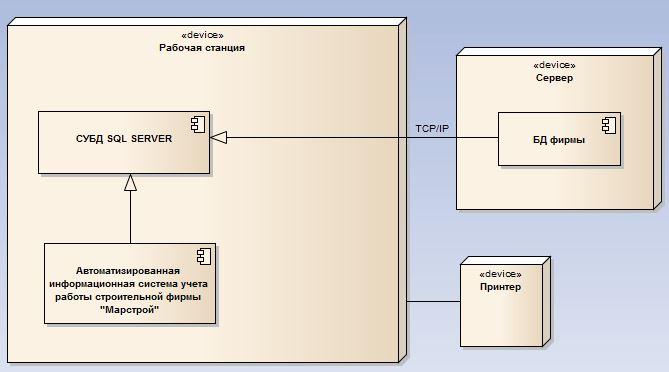
Рисунок 34 - Диаграмма компонентов и развертываний
1.4 Программное обеспечение
1.4.1 Обоснование выбора системы управления базами данных
Для разрабатываемой мною задачи используется клиент-серверная организация приложения, так как с данным приложением будет работать 4 человека «МарСтрой», т.е. директор, менеджер, бухгалтер и прораб.
Так как архитектура программного обеспечения для поставленной задачи будет клиент-серверная, то в качестве СУБД мною была выбрана SQL Server.
Sql server представляет из себя реляционную базу данных, разработанную корпорацией Microsoft. Основной используемый язык запросов — Transact-SQL, создан совместно Microsoft иSybase. Transact-SQL является реализацией стандарта ANSI/ISO по структурированному языку запросов (SQL) с расширениями. Используется для работы с базами данных размером от персональных до крупных баз данных масштаба предприятия; конкурирует с другими СУБД в этом сегменте рынка. В SQL Server имеется большой набор интегрированных служб, расширяющих возможности использования данных, а также позволяет обращаться к данным из любого приложения, разработанного с применением технологий Microsoft .NET и Visual Studio.
Вся работа по созданию и работе с таблицами, а также созданию расчетов производится в среде SQL server. Данная система обладает очень широкими возможностями по манипулированию и обработке данных.
Данная система является самой конкурентно способной на данный момент по показателям быстродействия и другим параметрам.
В пользу выбора данной системы для моей задачи послужат следущие факторы:
- содержит множество настраиваемых средств безопасности, действующих с высокой точностью. Эти функции позволяют администраторам реализовать всестороннюю защиту, которая оптимизирована для конкретных рисков безопасности в их системах;
- БД может продолжать расширяться по мере наполнения информацией, без заметного уменьшения быстродействия операций с записями в многопользовательском режиме;
- Техническое обслуживание SQL Server очень простое и не требует больших знаний. Возможны изменения в структуре данных, а также резервное копирование во время работы сервера, без остановки;
- Данные хранятся в естественном виде, что повышает скорость обработки и поиска данных;
- поддерживается и обновляется разработчиком;
SQL Server (программный продукт корпорации Microsoft)- на данный момент является лидером на рынке систем управления базами данных. Она постоянно модернизируется и выпускаются новые версии программного продукта. Данная СУРБД практически не имеет недостатков, а из основных достоинство можно выделить: производительность, простоту, безопасность.
SQL 2005 Server под управлением ОС Windows 2000 Server обеспечивает параллельность обработки данных на 32 CPU и может использовать объем ОЗУ до 64Gb.
Главное преимущество программы - тесная интеграция с программными продуктами от Мiсrosоft и возможность экспорта/импорта данных в большинство распространенных форматов данных, что позволяет использовать MS SQL Server как центральное хранилище данных.
1.4.2 Обоснование выбора языка программирования
В качестве языка программирования для реализации данного дипломного проекта был выбран С# объектно-ориентированный язык программирования. Разработан в 1998—2001 годах группой инженеров под руководством Андерса Хейлсберга в компании Microsoft как язык разработки приложений для платформы Microрллsoft .NET Framework и впоследствии был стандартизирован как ECMA-334 и ISO/IEC 23270.
C# относится к семье языков с C-подобным синтаксисом, из них его синтаксис наиболее близок к C++ и Java. Язык имеет статическую типизацию, поддерживает полиморфизм, перегрузку операторов (в том числе операторов явного и неявного приведения типа), делегаты, атрибуты, события, свойства, обобщённые типы и методы, итераторы, анонимные функции с поддержкой замыканий, LINQ, исключения, комментарии в формате XML.
Переняв многое от своих предшественников — языков C++, Pascal, Модула, Smalltalk и в особенности Java — С#, опираясь на практику их использования, исключает некоторые модели, зарекомендовавшие себя как проблематичные при разработке программных систем, например, C# в отличие от C++ не поддерживает множественное наследование классов (между тем допускается множественное наследование интерфейсов).
C# — это полнофункциональный объектно-ориентированный язык, который поддерживает все три «столпа» объектно-ориентированного программирования: инкапсуляцию, наследование и полиморфизм. Он имеет прекрасную поддержку компонентов, надежен и устойчив благодаря использованию «сборки мусора», обработки исключений, безопасности типов.
Язык C# разрабатывался "с нуля" и вобрал в себя много полезных свойств таких языков, как C++, Java, Visual Basic, а также Pascal, Delphy и др. При этом необходимость обратной совместимости с предыдущими версиями отсутствовала, что позволило языку C# избежать многих отрицательных сторон своих предшественников.
Как и Java, C# разрабатывался для Интернет и примерно 75% его синтаксических возможностей аналогичны языку программирования Java, его также называют «очищенной версией Java. 10% подобны языку программирования C++, а 5% – заимствованы из языка программирования Visual Basic. Объем новых концептуальных идей в языке C# около 10%.
Выделение и объединение лучших идей современных языков программирования делает язык C# не просто суммой их достоинств, а языком программирования нового поколения.
Исходный код, написанный на языке C#, компилируется в промежуточный язык (IL) в соответствии со спецификацией CLI. Код IL и ресурсы, такие как растровые изображения и строки, хранятся на диске в исполняемом файле, называемом сборкой, с расширением EXE или DLL в большинстве случаев. Сборка содержит манифест со сведениями о типах сборки, версии, языке и региональных параметрах, и требованиях безопасности.
При выполнении программы на C# сборка загружается в среду CLR в зависимости от сведений в манифесте. Далее, если требования безопасности соблюдены, среда CLR выполняет JIT-компиляцию для преобразования кода IL в инструкции машинного кода. Среда CLR также предоставляет другие службы, относящиеся к автоматическому сбору мусора, обработке исключений и управлению ресурсами. Код, выполняемый средой CLR, иногда называют "управляемым кодом" в противопоставление "неуправляемому коду", который компилируется в машинный код, предназначенный для определенной системы. Далее показаны отношения во время компиляции и время выполнения между файлами с исходным кодом C#, библиотеками классов .NET Framework, сборками и средой CLR.
Также C# — чрезвычайно мощный язык, содержащий средства создания эффективных программ практически любого назначения, от низкоуровневых утилит и драйверов до сложных программных комплексов самого различного назначения.
1.4.3 Обоснование выбора инструментальных возможностей программной реализации задачи
Для реализации поставленной задачи мною была выбрана среда разработки Microsoft Visual Studio 2013 , так как она наиболее подходит для создания данного проекта, а именно автоматизированной информационной системы, имеет понятный интерфейс и большой набор функций,инструментов.
Microsoft Visual Studio — линейка продуктов компании Майкрософт, включающих интегрированную среду разработки программного обеспечения и ряд других инструментальных средств. Данные продукты позволяют разрабатывать как консольные приложения, так и приложения с графическим интерфейсом, в том числе с поддержкой технологии Windows Forms, а также веб-сайты, веб-приложения, веб-службы как в родном, так и вуправляемом кодах для всех платформ, поддерживаемых Microsoft Windows, Windows Mobile, Windows CE, .NET Framework, Xbox, Windows Phone .NET Compact Framework и Microsoft Silverlight.
Visual Studio включает в себя редактор исходного кодас поддержкой технологииIntelliSenseи возможностью простейшегорефакторинга кода. Встроенныйотладчикможет работать как отладчик уровня исходного кода, так и как отладчик машинного уровня. Остальные встраиваемые инструменты включают в себя редактор форм для упрощения создания графического интерфейса приложения, веб-редактор, дизайнерклассови дизайнерсхемы базы данных. Visual Studio позволяет создавать и подключать сторонние дополнения (плагины) для расширения функциональности практически на каждом уровне, включая добавление поддержки системконтроля версий исходного кода(как например,SubversionиVisual SourceSafe), добавление новых наборов инструментов (например, для редактирования и визуального проектирования кода напредметно-ориентированных языках программирования или инструментов для прочих аспектов процесса разработки программного обеспечения.
Каждая новая версия программы состоит из новейших инструментов и технологий, позволяющих разрабатывать приложения с учетом особенностей и положительных моментов современных платформ. Например, Visual Studio 2012 может поддерживать более ранние версии, в том числе Windows XP и Windows Server 2003. При этом разработчикам открыта дорога к созданию новых и модернизации уже существующих приложений, предназначенных для ранних версий ОС Windows. Стоит отметить, что в процессе использования поддерживаемых системой вариантов исходные файлы, проекты и решения в программе Visual Studio будут работоспособными, но исходный код может нуждаться в изменениях.

Рисунок 35 - Среда разработки MS Visual Studio 2013
Средства, входящие в состав Visual Studio для Windows, можно использовать для создания привлекательных инновационных приложений для Магазина Windows в среде Windows 8.1. Эти средства включают полнофункциональный редактор кода, мощный отладчик, специальный профилировщик и широкие возможности языковой поддержки, которые позволяют выполнять сборку приложений, написанных на языках HTML5/JavaScript, C++, C# и Visual Basic. В состав Visual Studio для Windows также входит имитатор устройств, который можно использовать для тестирования приложений Магазина Windows на устройствах различных видов.
Я выбрал данную среду программирования, потому что она позволяет работать с данными различного типа. Имеет понятный интерфейс, широкий набор инструментов для разработки приложений который расширяется. Интеграция со многими языками программирования и программами, быстро компилирует программный код и выявляет ошибки.
|
1.4.4 Инструкция пользователя При запуске программного продукта АИС «МарСтрой» пользователю открывается окно авторизации, где сотрудник должен выбрать из выпадающего списка «Пользователь» нужного пользователя и ввести соответствующий пароль в текстовое поле «Пароль». Если введеные данные верны откроется «Главная форма», если нет пользователь будет проинформирован окном «Информационное окно».
Рисунок-36 «Авторизация»
Если сотрудник ввел в окно «Авторизация» не верные данные откроется следующее окно
Рисунок-37 «Информационное окно»
После удачной авторизации пользователю откроется «Главная форма» на которой сотрудникам будут доступны соответствующие кнопки переходов по формам. А именно: пользователю «Директор» - доступны все формы без ограничений; «Бухгалтер»- имеет ограниченный доступ, ему доступны только кнопки- «Заявки», «Договора», «Смета», «Сметы», «Материалы», «Заказ на материалы», «Работы», «Бригады»; «Прораб»- имеет ограниченный доступ ему доступны только формы «Смета», «Сметы», «Материалы», «Работы», «Бригады», «Графики работ»; пользователь «Менеджер» имеет ограниченный доступ, а именно ему доступны кнопки «Заявки», «Договора», «Работы». Кнопка «Смена пользователя» позволяет перейти на начальное окно авторизации и сменить пользователя, данная кнопка доступна всем пользователям АИС «МарСтрой» без ограничений. Кнопка «Выход» закрывает открытую форму, также доступна всем пользователям.
Рисунок
38- «Главная форма»
На данной форме нажата кнопка «Заявки» на которой производится ввод данных о клиентах которые подал заявки. Данные вводятся в соответствующие поля после чего нажав на кнопку «Добавить» в списке появится новая строка с введенными данными. Данные можно изменять выбрав нужную строку, чтобы изменения сохранились нужно нажать кнопку «Сохранить». Кнопка «Удалить» удаляет выбранную строку. Панель со стрелочками осуществляет переход по списку. На данной форме возможен поиск в соответствующем поле по «ФИО клиента/Организации». Кнопка «Отчет» печатает данные с формы.
Нажав на кнопу «Договора» будет открыта следующая форма.
|
|

Рисунок 39 – «Договора»
На данной форме нажата кнопка «Договора» на которой производится ввод данных о клиентах которые с которыми составлен договор. Данные вводятся в соответствующие поля после чего нажав на кнопку «Добавить» в списке появится новая строка с введенными данными. Данные можно изменять выбрав нужную строку, чтобы изменения сохранились нужно нажать кнопку «Сохранить». Кнопка «Удалить» удаляет выбранную строку. Панель со стрелочками осуществляет переход по списку. На данной форме возможен поиск в соответствующем поле по «ФИО клиента/Организации», «Адрес объекта». Кнопка «Отчет» печатает данные с формы.
Нажав
на кнопу «Смета» будет открыта следующая
форма.
Рисунок 40- «Смета»
На данной форме нажата кнопка «Смета» на которой производится ввод данных по номеру сметы, выбираются необходимые материалы и их необходимое количество, и работы с необходимым объемом. Данные вводятся в соответствующие поля после чего нажав на кнопку «Добавить» в списке появится новая строка с введенными данными. Данные можно изменять выбрав нужную строку, чтобы изменения сохранились нужно нажать кнопку «Сохранить». Кнопка «Удалить» удаляет выбранную строку. Панель со стрелочками осуществляет переход по списку. Кнопка «Отчет» печатает данные с формы.
После
нажатия на кнопку «Сметы» будет открыта
следующая форма
Рисунок 41 – окно «Сметы»
На данной форме нажата кнопка «Сметы» на которой создается новая смета с номером и датой создания, после чего она заполняется на форме «Смета». В нижней таблице можно просматривать заполненные материалы и работы по сметам. Данные вводятся в соответствующие поля после чего нажав на кнопку «Добавить» в списке появится новая строка с введенными данными. Данные можно изменять выбрав нужную строку, чтобы изменения сохранились нужно нажать кнопку «Сохранить». Кнопка «Удалить» удаляет выбранную строку. Панель со стрелочками осуществляет переход по списку. Кнопка «Отчет» печатает данные с формы.
При нажатии на кнопку «Материалы» будет открыто следующее окно.

Рисунок 42 – «Материалы»
На данной форме нажата кнопка «Материалы» она является справочной на ней заполняются материалы их характеристики и цена. Данные вводятся в соответствующие поля после чего нажав на кнопку «Добавить» в списке появится новая строка с введенными данными. Данные можно изменять выбрав нужную строку, чтобы изменения сохранились нужно нажать кнопку «Сохранить». Кнопка «Удалить» удаляет выбранную строку. Панель со стрелочками осуществляет переход по списку. Кнопка «Отчет» печатает данные с формы. На данной форме возможен поиск в соответствующем поле по «Наименованию»
При
нажатии на кнопку «Заказ на материалы»
Рисунок 43- «Заказ
на материалы»
На данной форме нажата кнопка «Заказ на материалы» она является справочной на ней заполняется заказ на необходимые материалы их характеристики и количество. Данные вводятся в соответствующие поля после чего нажав на кнопку «Добавить» в списке появится новая строка с введенными данными. Данные можно изменять выбрав нужную строку, чтобы изменения сохранились нужно нажать кнопку «Сохранить». Кнопка «Удалить» удаляет выбранную строку. Панель со стрелочками осуществляет переход по списку. Кнопка «Отчет» печатает данные с формы. На данной форме возможен поиск в соответствующем поле по «Наименованию»
При
нажатии на кнопку «Работы» будет открыта
следующая форма.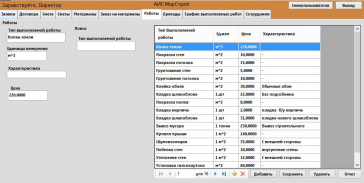
Рисунок 44- «Работы»
На данной форме нажата кнопка «Работы» она является справочной на ней заполняются работы и их характеристики, цена. Данные вводятся в соответствующие поля после чего нажав на кнопку «Добавить» в списке появится новая строка с введенными данными. Данные можно изменять выбрав нужную строку, чтобы изменения сохранились нужно нажать кнопку «Сохранить». Кнопка «Удалить» удаляет выбранную строку. Панель со стрелочками осуществляет переход по списку. Кнопка «Отчет» печатает данные с формы. На данной форме возможен поиск в соответствующем поле по «Тип выполняемой работы».
При нажатии на кнопку «Бригады» будет открыта следующая форма.

Рисунок 45- «Бригады»
На данной форме нажата кнопка «Бригады» она является справочной на ней заполняются ФИО и тип бригады. Данные вводятся в соответствующие поля после чего нажав на кнопку «Добавить» в списке появится новая строка с введенными данными. Данные можно изменять выбрав нужную строку, чтобы изменения сохранились нужно нажать кнопку «Сохранить». Кнопка «Удалить» удаляет выбранную строку. Панель со стрелочками осуществляет переход по списку. Кнопка «Отчет» печатает данные с формы. На данной форме возможен поиск в соответствующем поле по «ФИО» и «Тип Бригады».
При нажатии на кнопку «График работ» будет доступна следующая форма.

Рисунок 46 – «График выполняемых работ»
На данной форме нажата кнопка «График выполняемых работ» на ней заполняются работы их объем и бригады которые их выполняют. Данные вводятся в соответствующие поля после чего нажав на кнопку «Добавить» в списке появится новая строка с введенными данными. Данные можно изменять выбрав нужную строку, чтобы изменения сохранились нужно нажать кнопку «Сохранить». Кнопка «Удалить» удаляет выбранную строку. Панель со стрелочками осуществляет переход по списку. Кнопка «Отчет» печатает данные с формы. На данной форме возможен поиск в соответствующем поле по «Выполняемая работа» и «Тип Бригады».
При нажатии на кнопку «Сотрудники» будет открыта следующая форма

Рисунок 47- «Сотрудники»
К данной форме имеет доступ только «Директор», на ней хранится информация о сотрудниках фирмы «МарСтрой». Данные вводятся в соответствующие поля после чего нажав на кнопку «Добавить» в списке появится новая строка с введенными данными. Данные можно изменять выбрав нужную строку, чтобы изменения сохранились нужно нажать кнопку «Сохранить». Кнопка «Удалить» удаляет выбранную строку. Панель со стрелочками осуществляет переход по списку. Кнопка «Отчет» печатает данные с формы. На данной форме возможен поиск в соответствующем поле по «ФИО» и «Профессии». Кнопка «Авторизация» открывает окно «Авторизация» которое предоставляет возможность просмотра и возможности изменения паролей пользователей АИС «МарСтрой»

Рисунок 48- «Авторизация»



